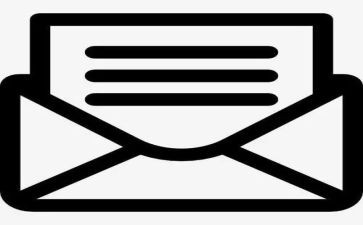信息技术教案模板优质6篇
我们在写教案之前一定要先确定好自己的教学目标,制定教案是为了方便我们开展接下来的教学工作,以下是400字范文网小编精心为您推荐的信息技术教案模板优质6篇,供大家参考。

信息技术教案模板篇1
1.认识键盘。
2.了解键盘操作指法。
3.学会中排键的操作指法。
4.学会写字板的启动和退出。
5.学会正确的打字姿势。
学会基本键指法,学会正确的打字姿势。
不看键盘输入基本键字母。
实物键盘、课件
一、一览键盘
1.引入:(播放键盘打字卡通画),“你想成为键盘操作高手吗?让我们从认识键盘开始吧。”
2.认识键盘:(播放课件、键盘实物展示)
四个功能区:功能键区、编辑键区、主键盘区、小键盘区
二、摆好姿势(播放课件)
1.说一说:“打字和写字一样,需要有正确的姿势,你觉得应注意哪些呢?”“保持正确的打字姿势好处是什么?”
2.要求:两脚放平,腰挺直,两臂自然下垂,两手贴于腋边,身体可略倾斜,离键盘20~30厘米。
3.意义:防近视,减少疲劳。
三、弹指“功夫”
1.引:“要想成为键盘高手,可要下一番苦功夫哦,老师这儿有一些武功秘籍,大家想不想学呢?”
2.指法规则:
3.找一找:“怎样做到不看键盘,将各手指‘安家’?”
4.摸一摸,放一放
四、一展身手
1.引:“到哪里去输入文字试试自己灵巧的手指呢?”“写字板”
2.练习(先按一定顺序,后打乱)
3.小结教案《3.键盘一家》
信息技术教案模板篇2
1、选择一件作品请大家进行评价。
2、你觉得优点是什么?不足之处又在哪里?
教师小结归纳:文章的标题字号一般不宜小于正文字号;根据文章不同的内容、文体设置合适的字形和字体,不宜太花俏。
3、请你找找你的作品在哪些地方需要修改的。
4、学生动手进行修改。
5、教师巡视指导。
6、学生完成评价表部分评价内容。
1、通过广播学习其他同学的操作。
2、学生观摩点评。
3、学生自主查找自己作品。
4、学生动手进行修改。
5、完成评价表部分评价内容。
1、学会欣赏、评价别人作品。
2、培养学生自主查找问题,解决问题能力。
3、完善作品,让更多学生完成教学设计的任务。
课堂调查
教你一招:
※把教师机的格式工具栏隐藏※
提问:格式工具栏的按钮如果不见了,我们该如何才能“找回”格式工具栏?
请学生上来尝试寻找。教师最后演示,提醒学生在遇到困难时要积极动脑或寻求帮助,从而找到解决问题的办法。
1、学生听教学习,掌握电脑操作小技巧。
1、激发学生兴趣,提高学生信息技术操作技能。
2、培养学生互助、合作意识。
再次欣赏
出示设置好不同文章文字编排的作文范本(2种)
1、提问:展示的两个作品的文字编排觉得怎样?
2、教师提示:文字字体、字号、字形的设置要从文章通篇的角度去考虑文字的设置,体现文章的编排之美。
3、板书:文章文字的编排
1、学生认真观摩。
2、掌握文章文字编排操作要领。
进一步使学生掌握完整作品的要求。
信息技术教案模板篇3
一、教学目标
(一)、知识与技能目标:
1、了解“画图”软件的作用及其窗口的组成;
2、学会启动、退出“画图”软件,并能保存画图文件;
3、初步认识绘图工具箱,能使用“铅笔”工具绘画。
(二)、情感目标:
1、通过学习“画图”的过程,激发学生学习电脑绘画的兴趣;
2、充分发挥丰富的想象力和创造力,培养学生团结协作精神和创新精神。
二、教学重、难点分析
1、重点:使用“画图”软件绘画的全过程;
2、难点:保存文件。
三、教学手段
整个教学程中,坚持“教师为主导,学生为主体”的教学理念,强调以学生为中心,以学生的自主探索为主,教师作适当的引导、任务驱动和协助。教学过程中,首先通过展示优秀的画图作品引入新课,激发学生的学习兴趣,然后通过讲授法介绍“画图”的启动方法,并让学生根据所学的对窗口的认识来了解画图软件,设计用“铅笔”工具“写名字”和“自画像”的任务驱动学生学习,引导学生掌握本节课的知识技能,最后分享收获及作品欣赏。整个过程中运用了演示法、任务驱动法和赏识法等教学方法,达到培养他们自主探索的学习方法、团结协助和创新精神的目的。
四、教材分析
本课的内容选自广东出版社出版的小学课本《信息技术》第一册(上)第4课《认识“画图” 新朋友》的内容。本课主要是让学生初步了解windows“画图”软件,掌握“画图”软件的启动、退出保存等操作,了解“画图”软件窗口的组成,初步认识绘图工具箱及使用“铅笔”工具。
五、学生分析
小学四年级的学生,刚刚接触信息技术这门新的课程和计算机这个新事物,有着很强的好奇心。学习这节课前,学生已经了解windows窗口的组成和掌握了鼠标的基本操作,以大部分小学生都喜欢画画为基础,学好用计算机画图的第一节课,将为今后的学习打下坚实的基础,并激发学生学习信息技术课的兴趣。
六、教学准备
1、每个学生一台计算机;
2、学生机安装有“画图”软件;
3、多媒体网络教室软件及投影。
信息技术教案模板篇4
一、教学目标:
1、认识计算机硬件各部分的名称,知道计算机的硬件组成。
2、在游戏中训练学生单击鼠标的熟练程度。
二、教学重点:
熟练地单击鼠标
三、教学过程:
谈话导入新课
1、认识计算机各部分的名称,知道每一部分的作用。
计算机主要是由显示器、主机、键盘、鼠标等几个部分组成的,它可以帮助人们做很多事情。
2、单击:
单击,就是用食指快速地按一下鼠标左键,马上松开。这个操作通常可以用来选中某个对象或执行某个操作。
学习单击的方法及作用。学生明确后进行单击练习,学习练习的过程中,注意进行指导。注意学习的操作方法
3、大显身手:
打开计时游戏“打鼹鼠”,检验一下你操作鼠标的水平。
说一说开机和关机的顺序。
4、课堂小结。
信息技术教案模板篇5
一、说教材
我采用的教材是省编《小学信息技术》第一册,我所讲的《给图画上颜色》便是这一单元内容。
(一)教学目标:
1、知识目标:
①熟练使用“用颜色填充”工具,了解其它工具给画涂色的方法
②正确使用前景色与背景色、橡皮与颜色橡皮。
2、能力目标:培养学生创新能力,提高审美能力、观察能力、想象能力及信息处理能力。
二、说教法:
情景导入法与任务驱动法
三、说学法:本课学生学习的方法是“接受任务—尝试自学—掌握方法”
四、说教学过程:(本课以40分钟为例,加以说明)
(一)创设情境,激趣引思(大约3分钟)
(出示课件)以动画引领学生进入彩色世界,激发兴趣,接着提出问题:
“这些图片大家喜欢吗?”“喜欢它(指图片)什么?”“你想用色彩描绘身边的世界吗?”由学生的逐一回答,提示课题——《给图画上颜色》。
(二)分层自学 探究新知:(大约15分钟)
本课包括三部分知识,我把第三部分融入到前两个知识中,分两层展开:
第一层学习给图画上颜色(这是重点部分)
1、布置任务:提示课题后,用课件布置任务(出示课件)。
2、学生自学:学生在任务的驱动下,看书自学,练习给画涂色。信息技术教学往往以教师的演示替代学生看书,使教材不能发挥作用,我把读的过程还给学生,使他们在尝试中掌握操作方法。
3、演示汇报:经过自学,请一名学生到前面演示,把讲的机会让给学生,此时,我有意把图样中设计不封闭图形,让学生发现问题,自主解决问题,使他们明白填充工具只对封闭图形进行色彩处理。同时,引出放大镜,找到漏洞进行填补。
4、总结方法:根据实际情况总结涂色方法和应用要点
(三)解决质疑,突破难点(大约3分钟)“我们把小房子涂好了颜色,这里玻璃的颜色不合适,还能改变吗?你有哪些方法”?根据情况点拨,加以鼓励。
(四)练习巩固 体验乐趣(大约10分钟)新授部分讲完后,要留给学生上机时间练习,通过课件布置作业(出示课件)。
(五)作品展示 互评提高(大约5分钟)通过师生间的交流,有助于学生的语言表达能力,让学生在创作中享受成功的喜悦,树立自信心。
(六)归纳总结 完成故事(大约4分钟)
信息技术教案模板篇6
学习目标:
1、知识目标:能够灵活应用页面设置选项调整纸张大小、边距;
了解名片的作用以及名片需要包含的信息
2、技能目标:综合运用所学的word技能完成名片的设计与制作,并通过名片的设计、制作和使用,体验信息技术在生活中的具体应用;
能以附件的形式通过电子邮件将名片发送给同学;
3、情感目标:通过名片的设计与制作,激发学生学习和使用电脑的兴趣,培养学生的想象力和创造力。
课前准备:
非it资源:各种自制名片(纸质)、打印纸
it资源:多媒体教学网、名片范例
课时安排:2课时
教学过程:
一、激趣引入(4分钟)
(一)、猜谜语
师:在大人的世界里,人与人之间的交往与合作市非常重要的。而一张小小的纸片却能成为沟通的桥梁。大家猜一猜它是什么?
生:
师:
板书
引出课题:名片diy(解释diy的意思)
diy:do it yourself自己动手做
二、探索新知(29分钟)
(一)出示课件,引导学生了解名片的组成(3分钟)
1、出示课件
师:老师在课前已经做好了一些电子名片,我们一起去看看。
2、学生观察教师与学生的名片,找出制作名片的相同之处(地址、电话、住址等)(教师板书主要信息的关键字)
3、欣赏生活中人们的名片,激发学生的创造灵感。
4、小结:看了那么多各式各样的名片大家说说怎样的才能名片吸引人(构思新颖的、色彩亮丽的、构图夸张的、有独特标志的)
(二)技术指导
那你知道该怎么制作呢?
其实我们学过的word软件就可以制作。请同学们把word打开。同时把书打开到29页。里面会有小小的惊喜哦!
生:翻开书,发现里面有一张名片。
1、设置页面大小(4分钟)
(1)引导学生发现制作名片时内容简洁明了(名片内容与作文内容进行对比,并拿出打印的纸进行比对a4纸与名片纸)
量一量:名片纸的“长和宽”。
长:
宽:
师:所以我们在制作名片不需要那么大的编辑区。这就要借助咱们今天认识的一位新朋友了“页面设置”。
(2)教师操作
“文件”菜单→“页面设置”选项→“纸张”选项
将“纸张大小”设置为“自定义”
(3)学生操作
2、设置页边距(3分钟)
设置页边距的文档与没有设置页边距的文档进行对比,引出“页边距”设置。
(1)师:在名片的四周围都有一片留白的地方(空隙的大小适中)
(2)“文件”菜单→“页面设置” →“页边距”
(4)学生操作
学生都完成后师提问:
1、同学们你们的理想是什么,能不能说说?
2、那你们想不想为未来的自己设计名片?
(三)输入名片的信息(9分钟)
小结:观看几位同学输入信息的情况。
师:那我们现在的名片,看起来很单调(引出美化)
(四)美化名片(7分钟)
课件出示美化的几个知识点。1、“格式”菜单——选择“字体”
(基本题)
2、“格式”菜单——选择“边框和底纹”
(挑战)
3、“格式”菜单——选择“背景”
(挑战)
四、成果展示,教师点评(学生参评)(2分钟)
以学生的作品为例,介绍“边框和底纹”的使用可以更加突显名片中的重要信息。
以学生的作品为例,介绍而背景的设置可以使名片的整体效果与众不同。
请同学们把自己的名片用电子邮件的方式发给自己的好朋友。
五、介绍名片知识,学生模拟名片交换
请两名学生模拟名片交换,提示在名片交换中应注意什么。
六、课堂总结(1分钟)
我们今天做了什么?你从中体会到了什么?
我们通过制作我们自己的名片,大家知道了怎么设计、使用名片,用我们自己做的名片可以结交朋友,同时我们也知道了信息技术在我们生活中的作用有多大。同学们把你们的名片在心里保存起来,它就是一盏明灯引领我们走向成功。